Tutorial de remoção de fundo do GIMP - Remova partes indesejadas da sua imagem
Como removo um fundo de imagem no GIMP? Uma pergunta do Quora. O GIMP é um editor de imagens gratuito e de código aberto que você pode remover o fundo da imagem rapidamente. Mas é difícil de operar, semelhante ao Photoshop. Não se preocupe! Esta postagem fornecerá um guia específico para informar como remover o plano de fundo com o GIMP. Você também pode aprender mais informações sobre o GIMP e obter as melhores alternativas.
Lista de guias
Parte 1: Como remover o fundo da imagem com o GIMP Parte 2: Melhor alternativa do GIMP para remover o fundo online Parte 3: Mais informações sobre o GIMP Parte 4: Perguntas frequentes sobre remover plano de fundo do GIMPParte 1: Como remover o fundo da imagem com o GIMP
O GIMP é um editor de imagens gratuito e poderoso semelhante ao Photoshop. Esta excelente ferramenta pode trabalhar com diferentes formatos de arquivo. Ele também fornece recursos avançados de edição para ajustar as imagens, incluindo ajuste de cores, gradientes, redução de ruído, corte e pincéis personalizáveis. A desvantagem é que a operação é relativamente complicada, o que não é nada amigável para iniciantes. As etapas de operação específicas para remover o plano de fundo com o GIMP são as seguintes.
Solução 1: Remova o plano de fundo com a ferramenta Path
Passo 1.Baixe o GIMP no seu dispositivo e inicie-o imediatamente. Você deve fazer upload do arquivo de imagem clicando no botão “Arquivo” e escolhendo a opção “Abrir”.
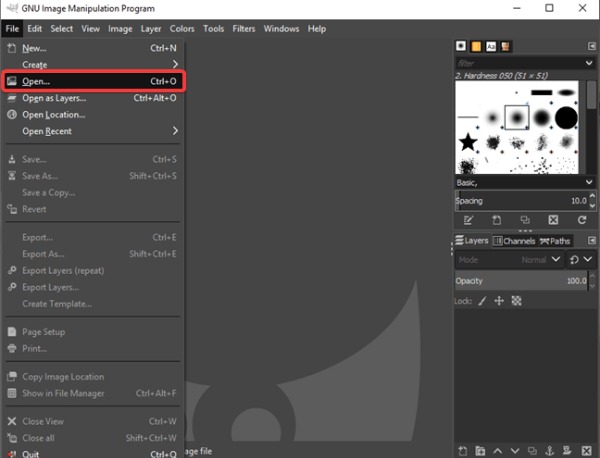
Passo 2.Você deve clicar na "ferramenta de seleção retangular" na barra de ferramentas para escolher a parte que deseja manter. Clique na imagem e clique no botão "Cortar para seleção" para excluir as partes excedentes.
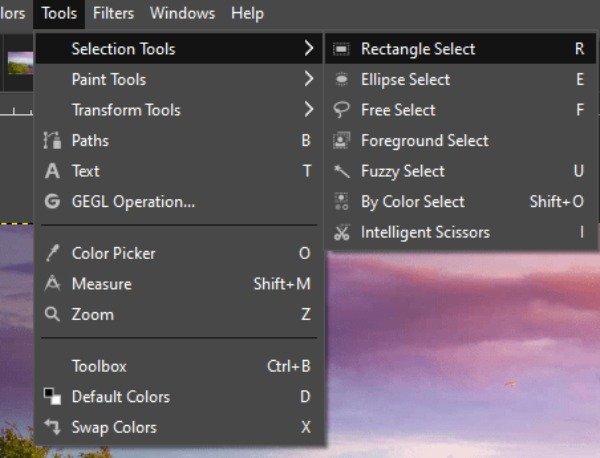
Etapa 3.Depois disso, você precisa clicar na "ferramenta Caminhos" na barra de ferramentas. Você pode ampliar a imagem e circular a parte a ser salva aos poucos. Clique no botão "Seleção do caminho" após escolher.
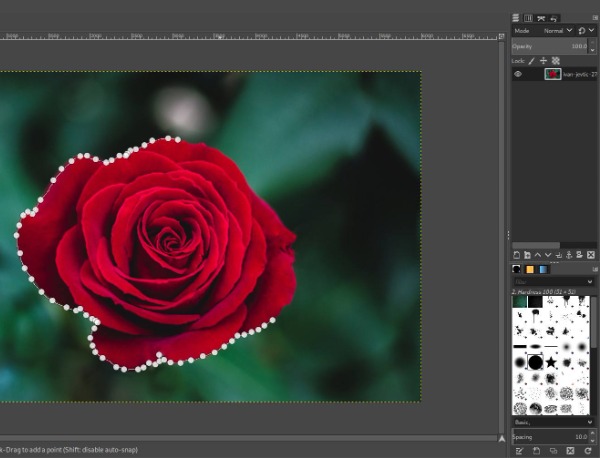
Passo 4.Por fim, remova o fundo com o GIMP clicando no botão “Selecionar”. E você deve escolher a opção “Inverter” da lista. Depois você pode pressionar a tecla “Delete” para remover o fundo da imagem.
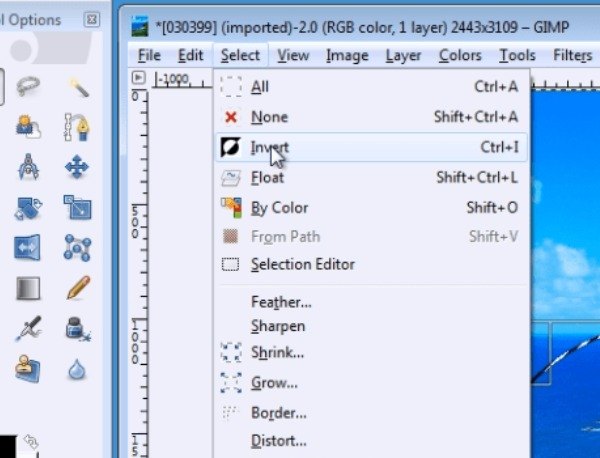
Solução 2: Remova o plano de fundo com a ferramenta Fuzzy Select
Passo 1.Carregue seu arquivo de imagem e adicione o "Canal Alfa" clicando com o botão direito na camada da imagem. Adicionar Alpha Channel permite deixar um fundo transparente após excluir fundos indesejados.
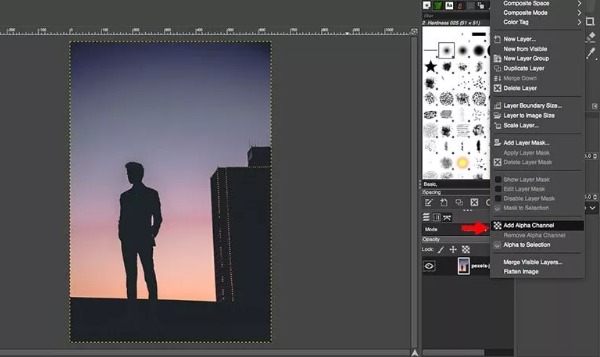
Passo 2.Escolha a ferramenta Fuzzy Select clicando no ícone da varinha mágica na barra de ferramentas superior. Você também pode escolher esta ferramenta usando o atalho de teclado pressionando a tecla “U”.
Etapa 3.Use esta ferramenta para selecionar a parte indesejada da imagem. Observe que você precisa conectar cuidadosamente cada ponto. Se a seleção estiver errada, clique no botão “Limpar seleção” para reiniciar.
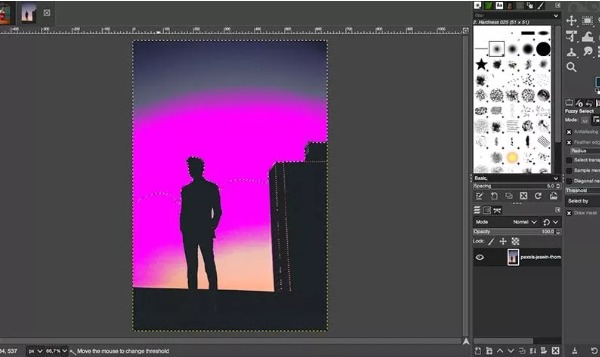
Passo 4.Finalmente, você pode remover o fundo com o GIMP pressionando a tecla Delete no seu computador.
Solução 3: Remova o plano de fundo com a ferramenta Selecionar por cor
A ferramenta Selecionar por cor é muito útil se a cor de fundo da imagem for única sem muitas cores. No entanto, certifique-se de que o plano de fundo que deseja excluir não seja da mesma cor da parte que deseja manter.
Passo 1.Adicione o "Canal Alfa" primeiro clicando com o botão direito na camada da imagem. Clique no ícone da ferramenta “Selecionar por cor” na barra de ferramentas superior para ativá-la. Claro, você também pode usar o atalho de teclado “Shift+O” para iniciar a ferramenta.
Passo 2.Você precisa clicar e segurar o fundo em qualquer lugar da imagem para selecionar todos os pixels com esta cor. Você pode ajustar o número de faixas de cores selecionadas rolando o mouse para cima ou para baixo.

Etapa 3.O último passo é clicar no botão “Editar” na parte superior e escolher a opção “Limpar” para remover o fundo com o GIMP. Você também pode optar por pressionar a tecla “Delete” no teclado para removê-lo.
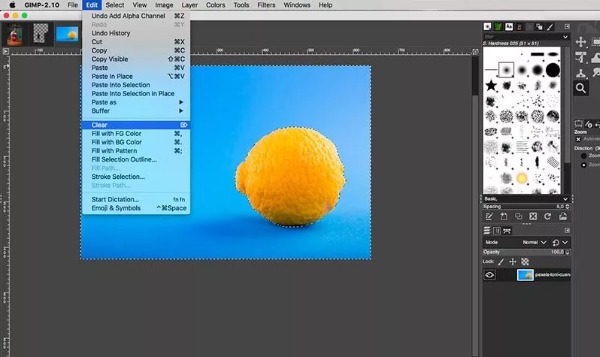
Parte 2: Melhores alternativas do GIMP para remover o fundo online
Se você deseja selecionar rapidamente a pessoa ou objeto na imagem e excluir o plano de fundo com um clique, Removedor de fundo online AnyRec deve ser a melhor alternativa para remover o fundo no GIMP que você pode considerar. Esta excelente ferramenta irá destacar a pessoa ou objeto na imagem automaticamente. Você também pode personalizar a área que deseja manter ou remover. Além disso, fornece uma ferramenta de edição essencial para cortar e alterar a cor de fundo de acordo com suas necessidades.
◆ Destaque automaticamente a pessoa ou objeto na imagem e exclua o fundo com um clique.
◆ 100% gratuito e seguro para remover o fundo sem a marca d'água.
◆ Recorte sua imagem e altere a cor de fundo facilmente.
◆ Ajuste livremente a posição do objeto na imagem transparente.
Passo 1.Abra AnyRec Free Background Remover Online em qualquer navegador. Faça upload da imagem clicando no botão "Carregar imagem" na página principal.
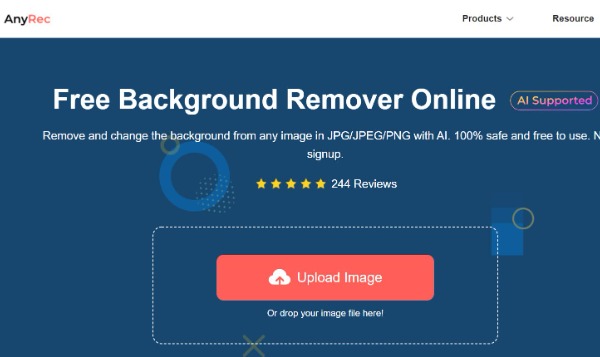
Passo 2.Assim que a imagem for carregada com sucesso, ela destacará automaticamente a pessoa ou objeto na imagem. Você pode clicar no botão “Manter” para escolher a parte que deseja reservar. Remova as peças redundantes clicando no botão “Apagar”.
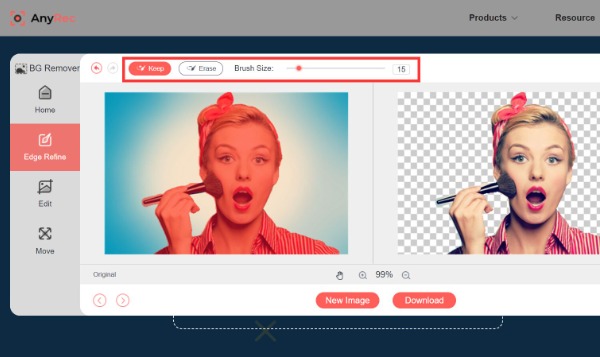
Etapa 3.Se quiser alterar a cor de fundo, você pode clicar no botão "Editar" à esquerda. Você também pode enviar sua imagem favorita como plano de fundo clicando no botão "Imagem". Clique no botão "Cortar" para ajustar as imagens livremente.
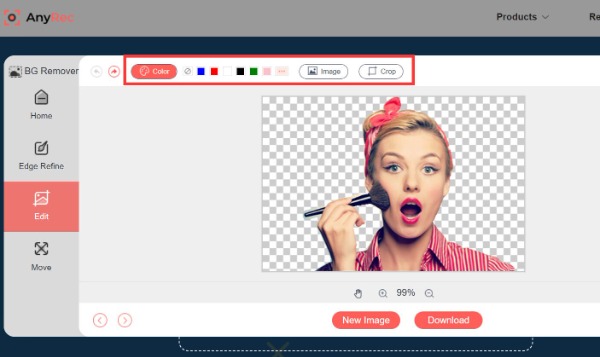
Passo 4.Você pode virar e girar a imagem de acordo com suas preferências clicando no botão “Mover” à esquerda. Em seguida, clique no botão "Nova Imagem" para fazer upload de outra imagem para remover o fundo. Por fim, salve sua imagem clicando no botão “Download”.
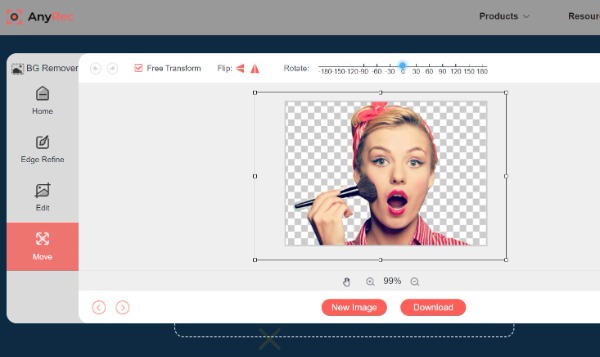
Parte 3: Mais informações sobre o GIMP
O nome completo do GIMP é GNU Image Manipulation Program. Este excelente editor de imagens pode ser compatível com praticamente qualquer plataforma, como Linux, Windows e Mac. Ele fornece uma paleta, seletor de cores e ferramenta de pipeta para selecionar cores. Essa ferramenta também possui muitas ferramentas de seleção, incluindo ferramentas de seleção de retângulo e círculo, ferramentas de seleção gratuitas e ferramentas de seleção difusa. Além disso, também fornece muitos recursos de edição que você pode remover do plano de fundo com o GIMP.
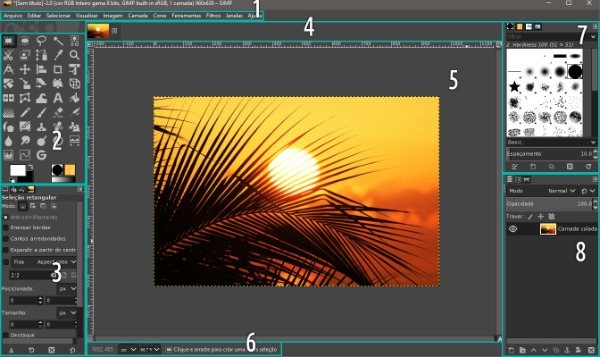
Parte 4: Perguntas frequentes sobre remover plano de fundo do GIMP
-
1. Como tornar o fundo transparente com o GIMP?
A ferramenta Fuzzy Select pode excluir o plano de fundo no GIMP. A imagem é salva como fundo transparente quando o fundo original é excluído.
-
2. Quantos métodos você pode usar o GIMP para remover o fundo?
Existem cinco maneiras de remover o plano de fundo no GIMP: Ferramenta Fuzzy Select, Ferramenta Paths, Ferramenta Color, Foreground Select e Layer Masks. Você pode escolher uma maneira de remover o fundo.
-
3. A qualidade da imagem será prejudicada após a remoção do fundo?
Depende do software que você usa. O software de edição de imagem profissional manterá a qualidade das fotos originais. Mas alguns softwares comuns prejudicam a qualidade das fotos.
Conclusão
Agora você domina como remover o fundo com o GIMP. Não é difícil seguir passo a passo o tutorial acima. Mas se você deseja excluir o plano de fundo com um clique, AnyRec Free Background Remover Online deve ser a melhor ferramenta que você pode considerar. Você pode facilmente remover o fundo sem baixar nenhum software. Além disso, também fornece alguns recursos de edição essenciais para ajustar as imagens.
